Q&Aナンバー【9406-9038】更新日:2011年12月8日
このページをブックマークする(ログイン中のみ利用可)
マイリカバリで作成したはずのディスクイメージが表示されません。
| 対象機種 | すべて |
|---|---|
| 対象OS |
|
 質問
質問
マイリカバリでディスクイメージを作成しましたが、作成したはずのディスクイメージが一覧に表示されません。
マイリカバリのメニューから「もどす」を選んでパソコンを再起動してもマイリカバリが起動しません。
マイリカバリのメニューから「もどす」を選んでパソコンを再起動してもマイリカバリが起動しません。
 回答
回答
マイリカバリで作成したディスクイメージは、Dドライブのすぐ下にある「MyRecovery」(または「FM_MYRCV」)フォルダーに保存されます。 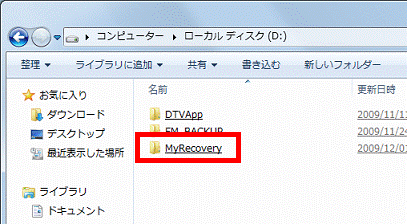
作成したディスクイメージを保存するフォルダーの名前を変更したり、別の場所に移動したりしてしまうと、マイリカバリの「管理」画面でディスクイメージが表示されなくなったり、マイリカバリのメニューから「もどす」を選んでパソコンを再起動しても、マイリカバリが起動しなくなったりします。
作成したディスクイメージを保存するフォルダーを別の名前を変更している場合は、元に戻してください。
作成したディスクイメージを保存するフォルダーを別の場所に移動している場合は、Dドライブのすぐ下に戻してください。
- 「MyRecovery」(または「FM_MYRCV」)フォルダーのフォルダー名や保存場所を変更すると、マイリカバリを起動したときにDドライブのすぐ下に「MyRecovery」(または「FM_MYRCV」)フォルダーが自動的に作成されます。
この場合は、フォルダー名や保存場所を変更したフォルダーの中身すべてを、Dドライブのすぐ下にある「MyRecovery」(または「FM_MYRCV」)フォルダーにコピーしてください。 - 2007年秋冬モデル以降の機種をお使いの場合は、マイリカバリで、USB接続の外付けハードディスクやUSBメモリ、ネットワークで接続されている別のパソコンの共有フォルダーにディスクイメージを作成することができます。
- USB接続の外付けハードディスクやUSBメモリにディスクイメージを作成した場合
ドライブのすぐ下に「MyRecovery」(または「FM_MYRCV」)フォルダーが作成されます。
【例】 F:¥MyRecovery - 別のパソコンの共有フォルダーにディスクイメージを作成した場合
共有フォルダーのすぐ下に「MyRecovery」(または「FM_MYRCV」)フォルダーが作成されます。
【例】 ¥¥(ディスクイメージを保存するパソコンのコンピューター名)¥(共有フォルダー名)¥MyRecovery
- USB接続の外付けハードディスクやUSBメモリにディスクイメージを作成した場合



